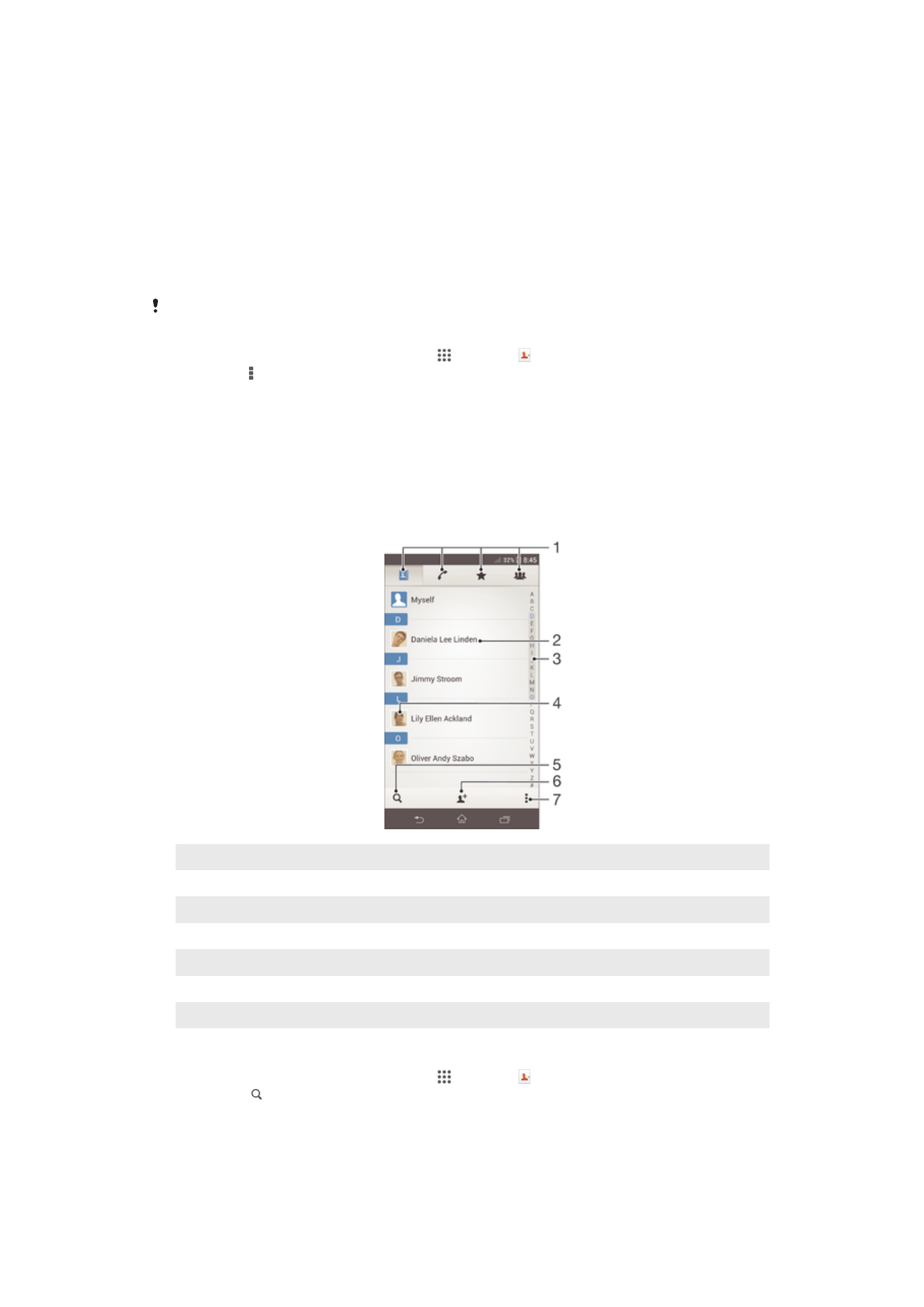
Rechercher et voir des contacts
Présentation de l'écran Contacts
1
Onglets Contacts, Appels, Favoris et Groupes
2
Voir les détails du contact
3
Accéder aux contacts commençant par la lettre sélectionnée
4
Accéder aux options de communication pour ce contact
5
Rechercher des contacts
6
Ajouter un contact
7
Voir plus d'options
Pour rechercher un contact
1
Dans votre Écran d’accueil, tapez sur , puis sur .
2
Tapez sur et entrez les première lettres du nom du contact dans le champ
Recherche contacts
. Tous les contacts dont le nom commence par ces lettres
s'affichent.
46
Il existe une version Internet de cette publication. © Imprimez-la uniquement pour usage privé.
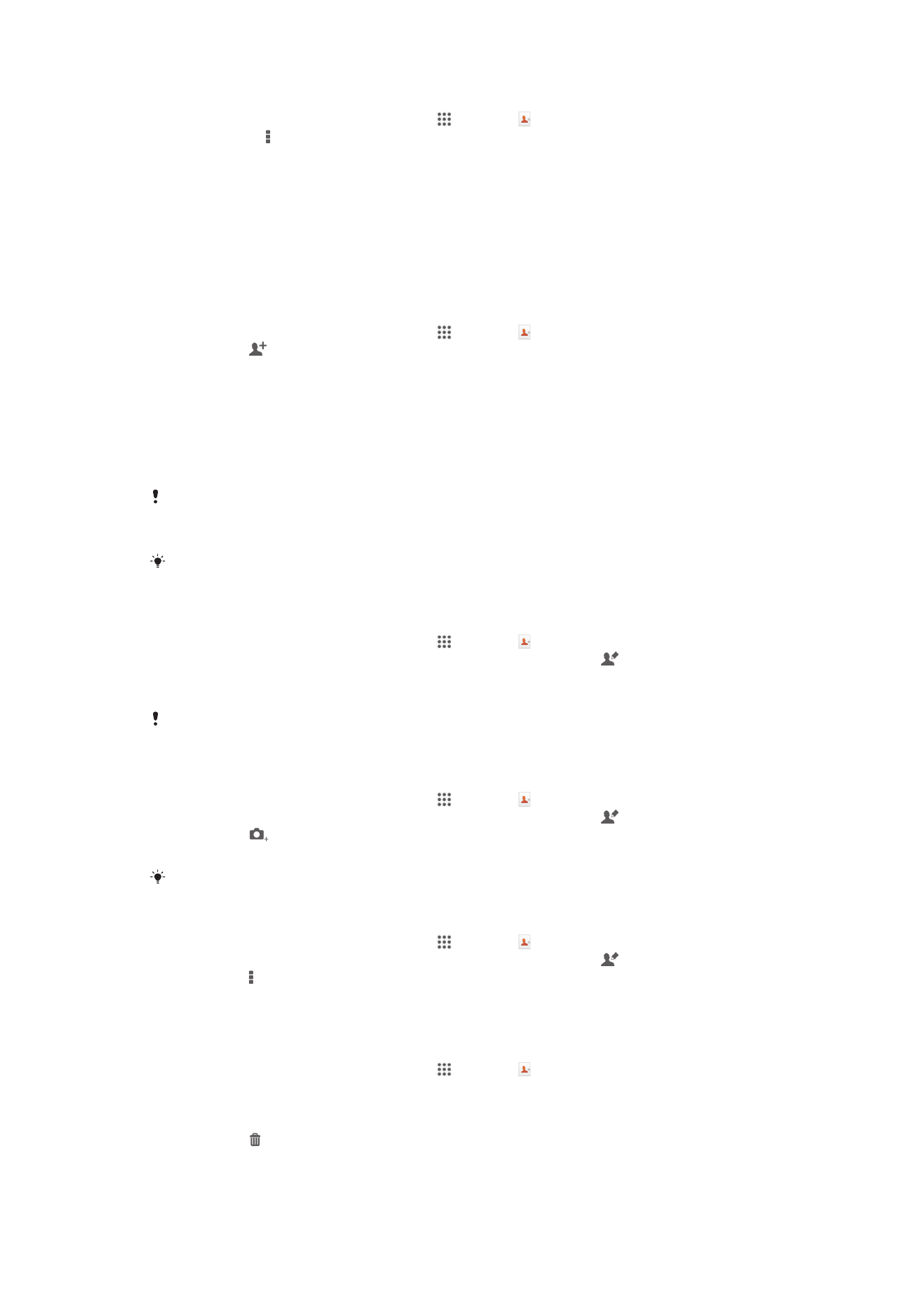
Pour sélectionner les contacts à afficher dans l'application Contacts
1
Dans votre Écran d’accueil, tapez sur , puis sur .
2
Appuyez sur , puis tapez sur Filtrer.
3
Dans la liste qui s'affiche, marquez et démarquez les options désirées. Si vous
avez synchronisé vos contacts avec un compte de synchronisation, ce compte
est affiché dans la liste. Pour continuer à développer la liste des options, tapez
sur le compte.
4
Lorsque vous avez terminé, tapez sur OK.